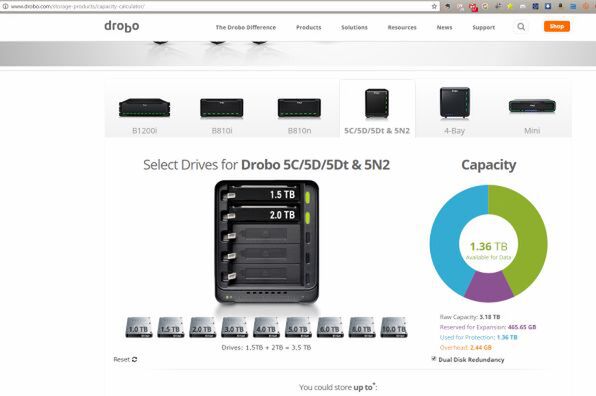プリンストンが販売する高機能ストレージ「Drobo」を活用しよう 第23回
シングルHDDのNASが壊れて嘆く編集Kの選択
Droboの「デュアルディスク冗長化」で大切なデータをがっちり保護!
2017年04月24日 11時00分更新
いいねぇ!いいねぇ!Drobo 5N
Droboにはネットワークを介して利用するNAS型の製品と、WindowsパソコンやMacとダイレクトに接続するDAS(Direct Attached Storage)型の製品がある。うちの環境では、複数のパソコンからアクセスできる必要があるため、選んだのはNAS型のDrobo 5Nだ。Drobo 5Nは5台までの3.5インチSATA HDDを搭載可能だ。これまではHDD 1台のNASを使っていたので、記録できる容量は激増だ。
さて、そのHDDをどうするか。まずは、もう使っていないPCからHDD2台を取り出す。1.5TBと2TBのSATA HDDだ。あ、PCやHDDが余っているのなら、NASのデータをバックアップしておけば良かった! などと悔やんでも遅いので、Droboで使う事にする。
この2台のHDDを使うと、実際に記録できる容量はどれくらいになるのだろう? これを教えてくれるのが、米Drobo社のサイトにある「Capacity Calculator」というページだ。このページでは、Droboの各機種の写真とHDDのアイコンを使って、搭載するHDDによって実際に記録できる容量がどのように変わるかが分かる。
また大雑把な計算方法として「最も大きな容量のHDDを除いたHDD容量の合計の0.9がけ」というのも教えてもらった。なぜ「0.9がけ」になるかと言うと、HDDに記載されている容量の単位TB(テラバイト)が1兆バイト(10の12乗)を示すのに対して、Windowsのエクスプローラー上でファイルやストレージの容量で用いられる単位「TB」が実際には「TiB」(ティビバイト、1024の4乗)であるためだ。
つまりエクスプローラー上の1TB(TiB)は、1024×1024×1024×1024=1,099,511,627,776バイトとなる。この1,099,511,627,776と1,000,000,000,000の差が「0.9がけ」になるということらしい。
Drobo 5Nに1.5TBと2TBの2台のHDDを搭載した状態だと、実際に記録できる容量は約1.36TBとなる。これでは容量が足りないし、どちらも古いHDDなので2台とも故障してしまう危険も予想される。そこで3TBのHDDを2台購入し、容量を確保すると共に「デュアルディスク冗長化」を試みることにした。
(次ページ、「より安心な「デュアルディスク冗長化」を使うでしょ!」に続く)

この連載の記事
-
第47回
sponsored
まさに究極のDrobo! Thunderbolt 3&SSDキャッシュ対応の「Drobo 8D」を試す -
第46回
sponsored
Droboに「AWS CLI」を入れ、Amazon S3にデータバックアップ -
第45回
sponsored
高機能ストレージ「Drobo」はトラブル対策も万全! -
第44回
sponsored
Windowsの機能を使ってDAS型のDrobo 5CをNAS化する! -
第43回
sponsored
Droboなら自分専用のクラウドストレージも簡単に実現できる! -
第42回
sponsored
Droboが柔軟かつ安全な理由は独自RAIDの仕組みにあった! -
第41回
sponsored
Droboの騒音や発熱、消費電力を徹底検証! -
第40回
sponsored
写真愛好家向けのバックアップとしてDroboはどうだろう? -
第39回
sponsored
家庭やオフィスでのデータ共有に便利な「Drobo 5N2」は設定も超簡単! -
第38回
sponsored
大切なデータの保存に役立つ「Drobo 5C」をゼロから紹介! -
第37回
sponsored
Drobo管理のキモ「Drobo Dashboard」を細かく紹介 - この連載の一覧へ